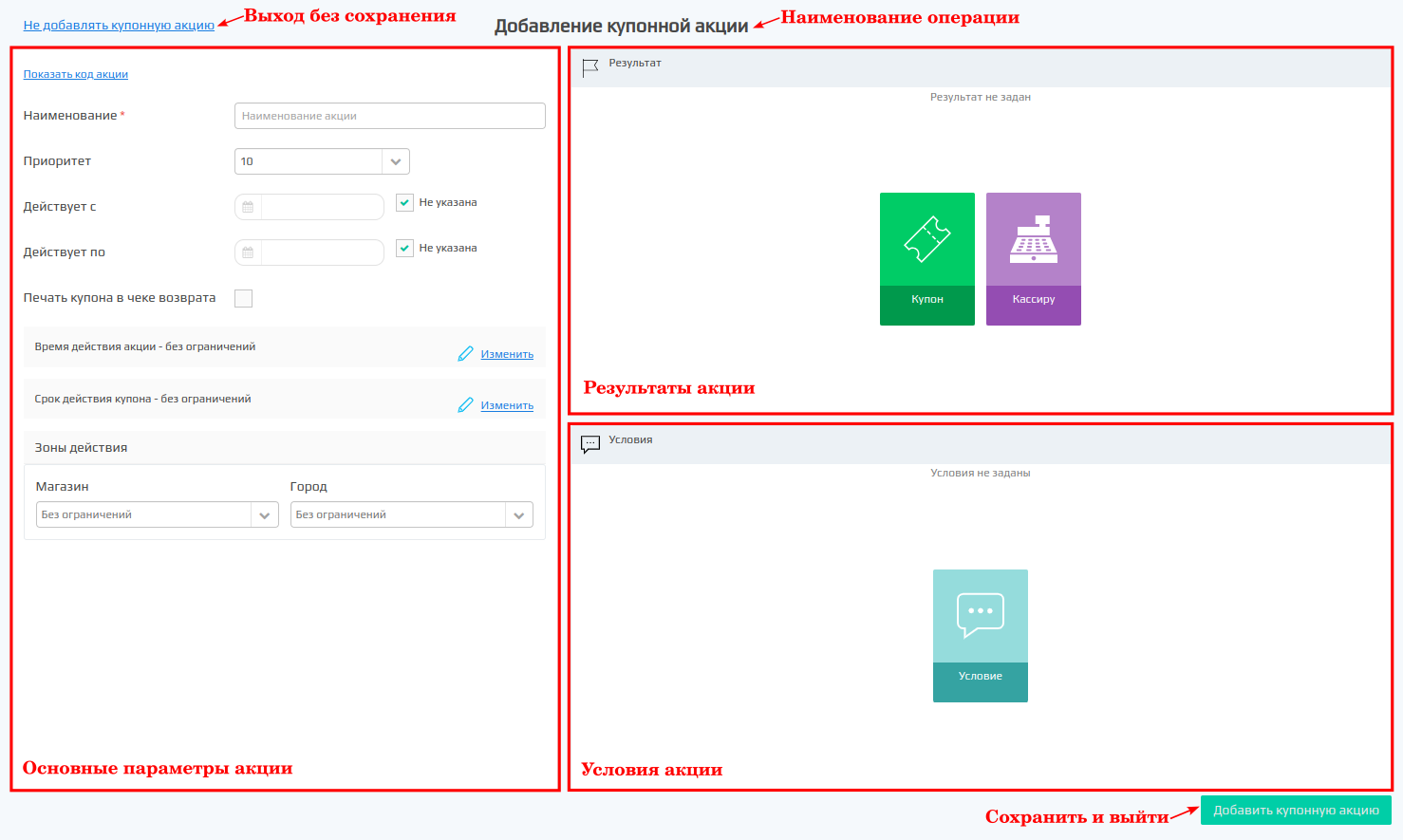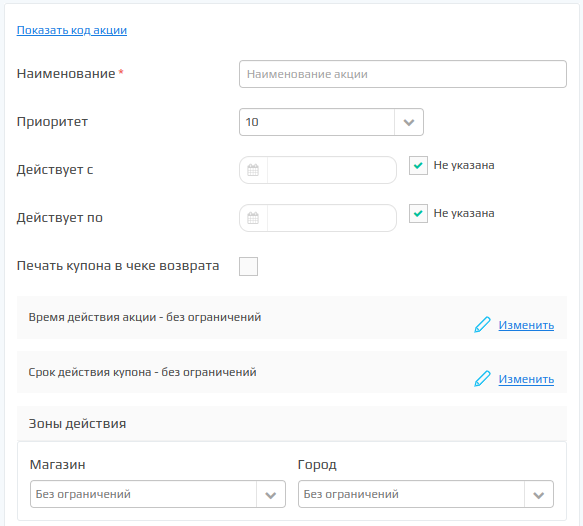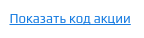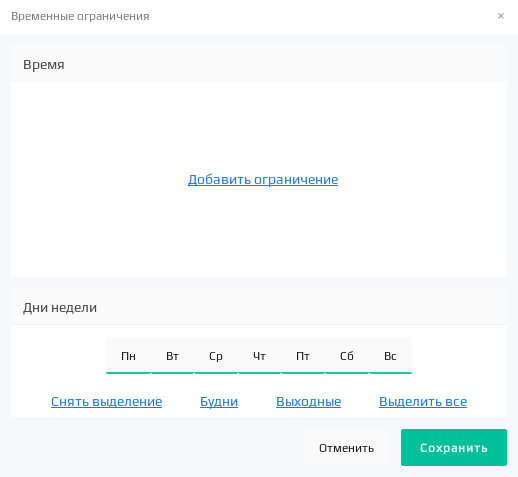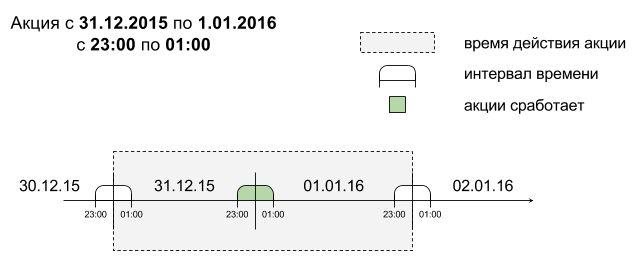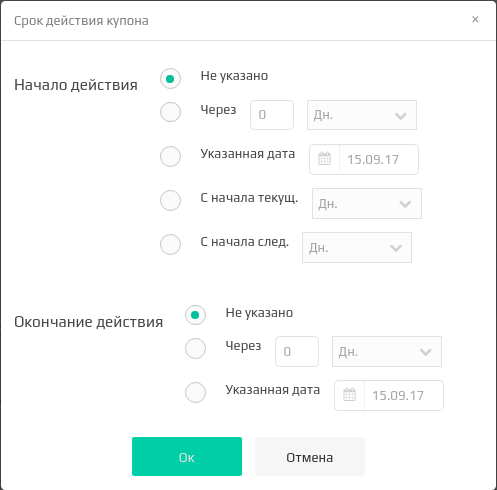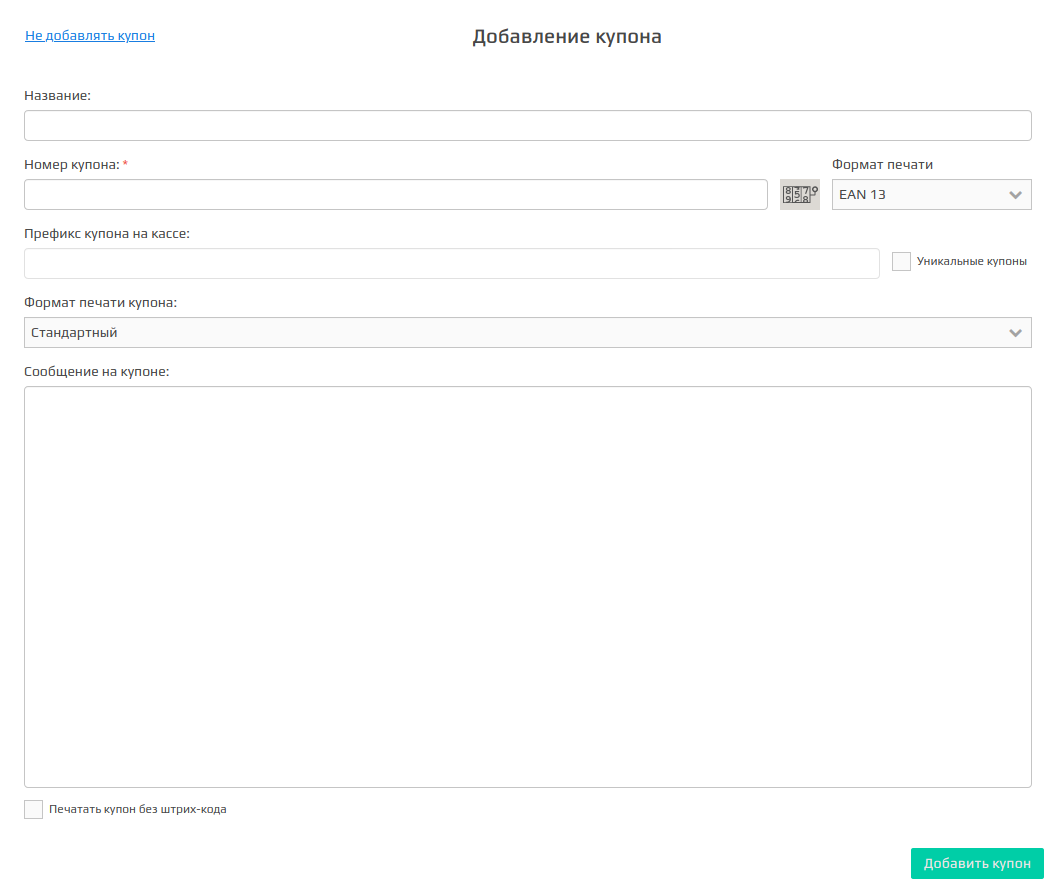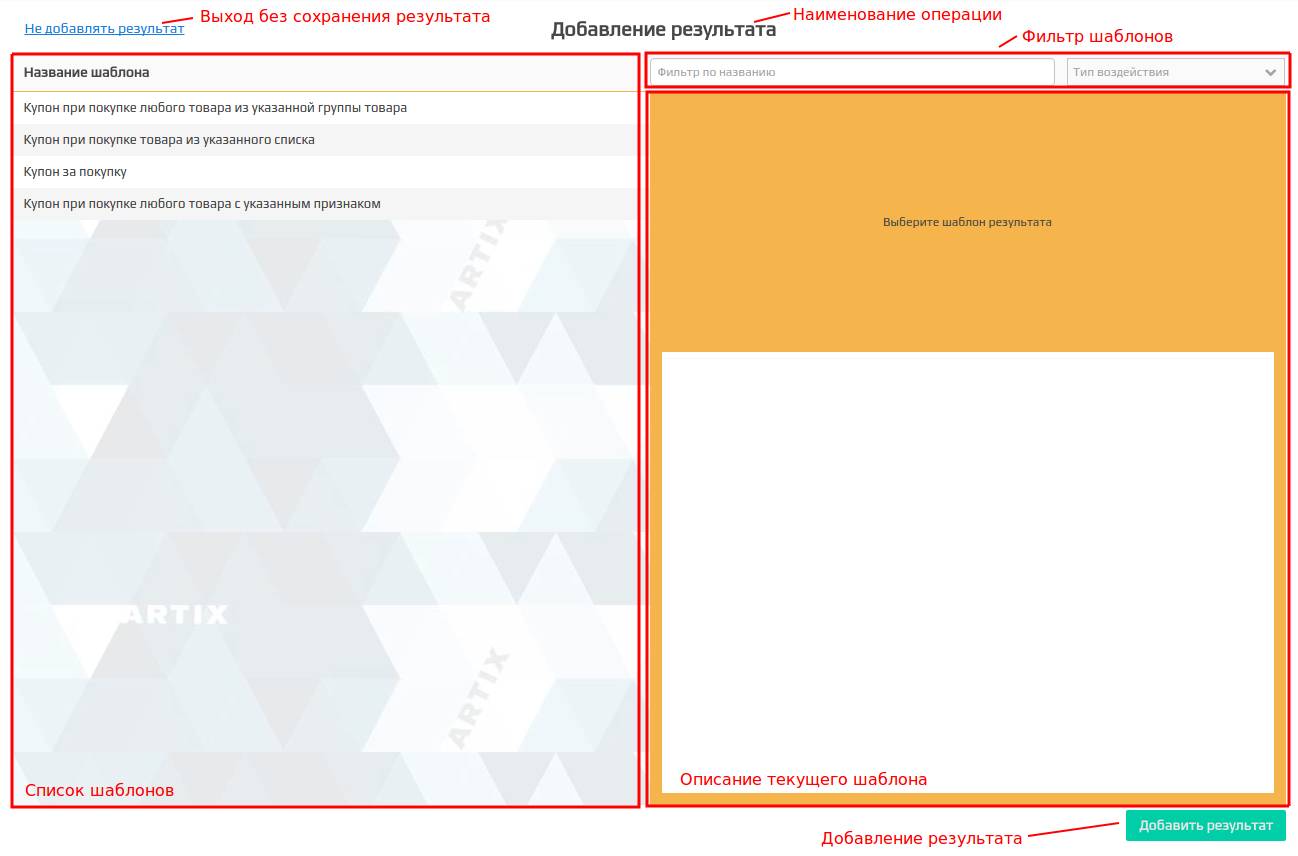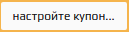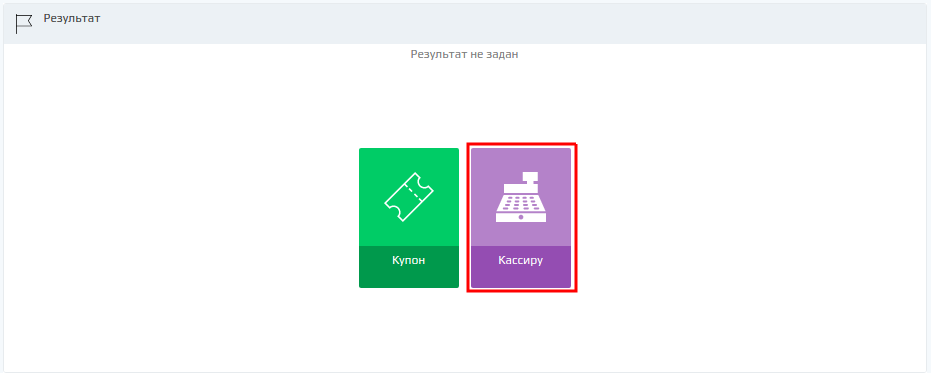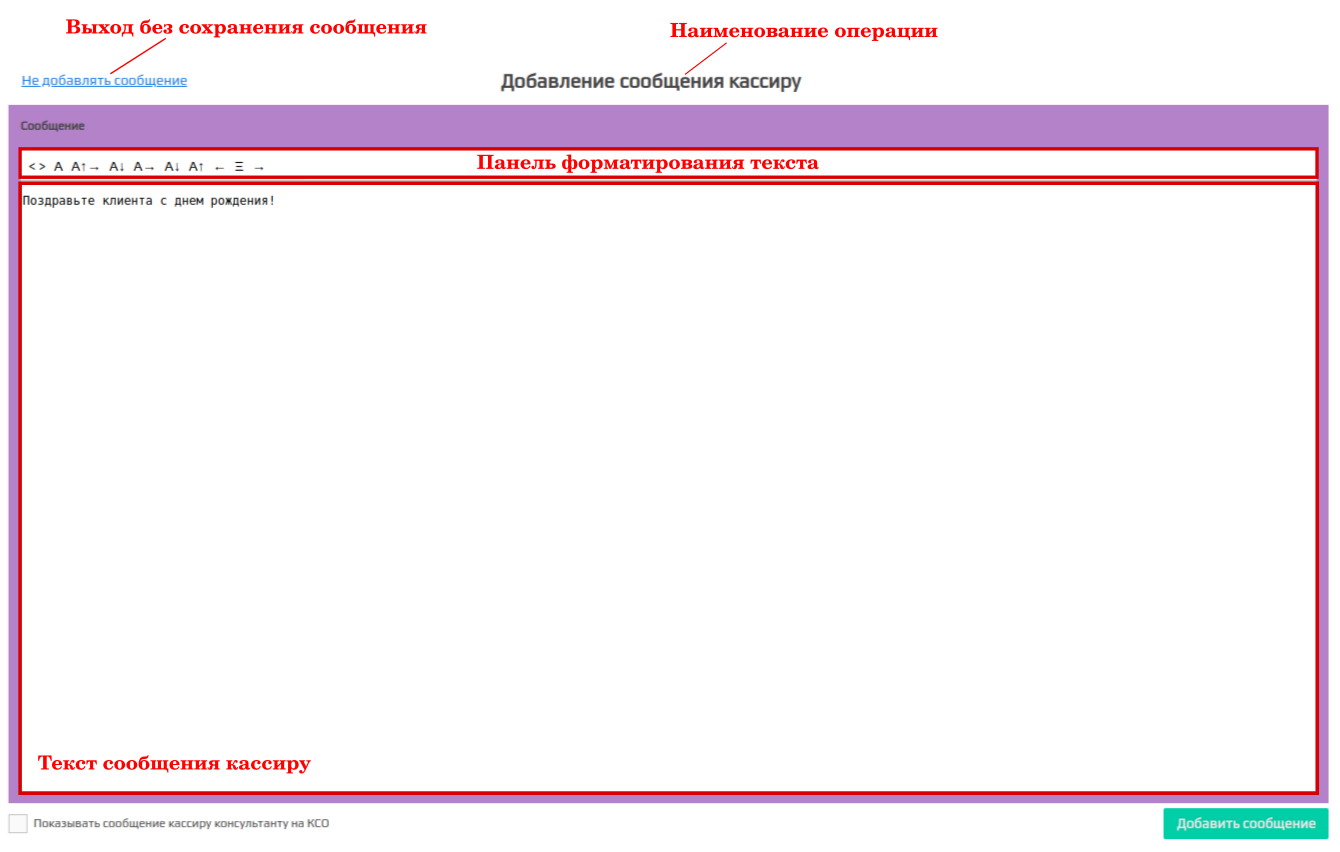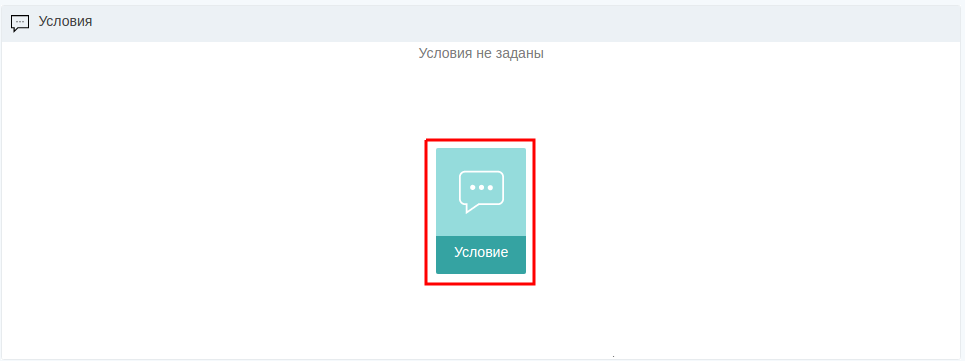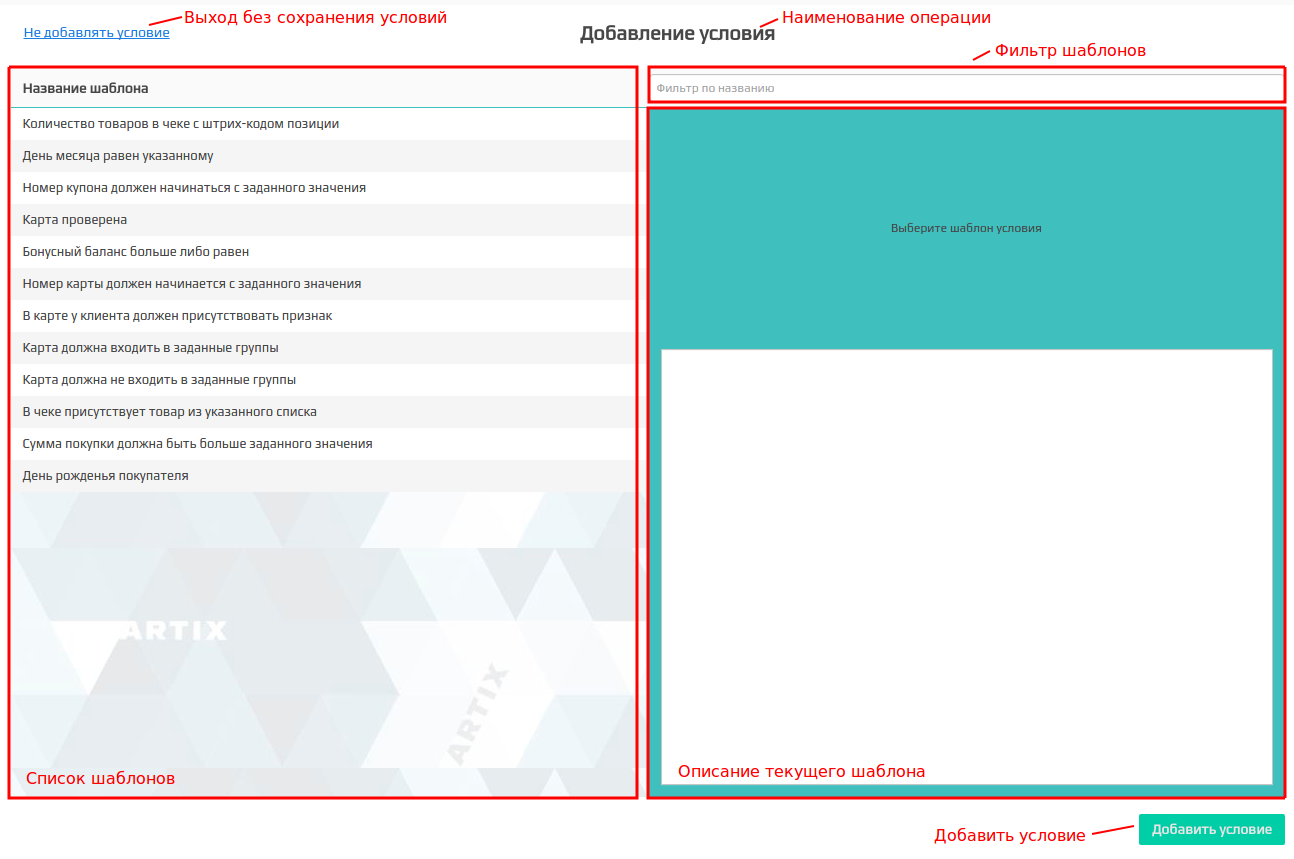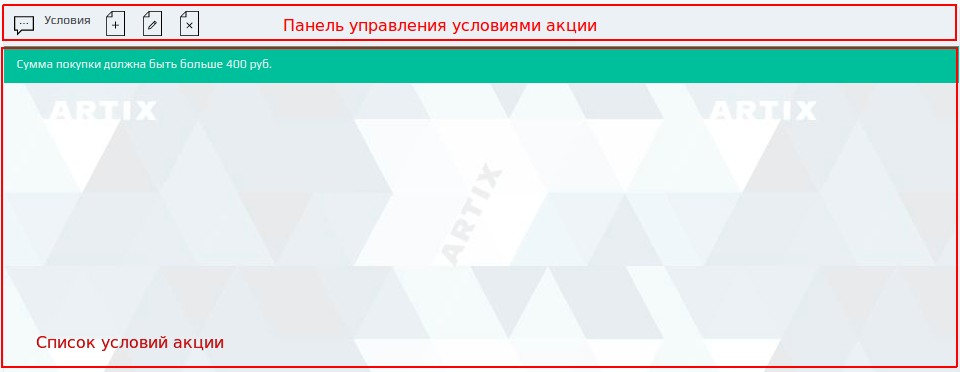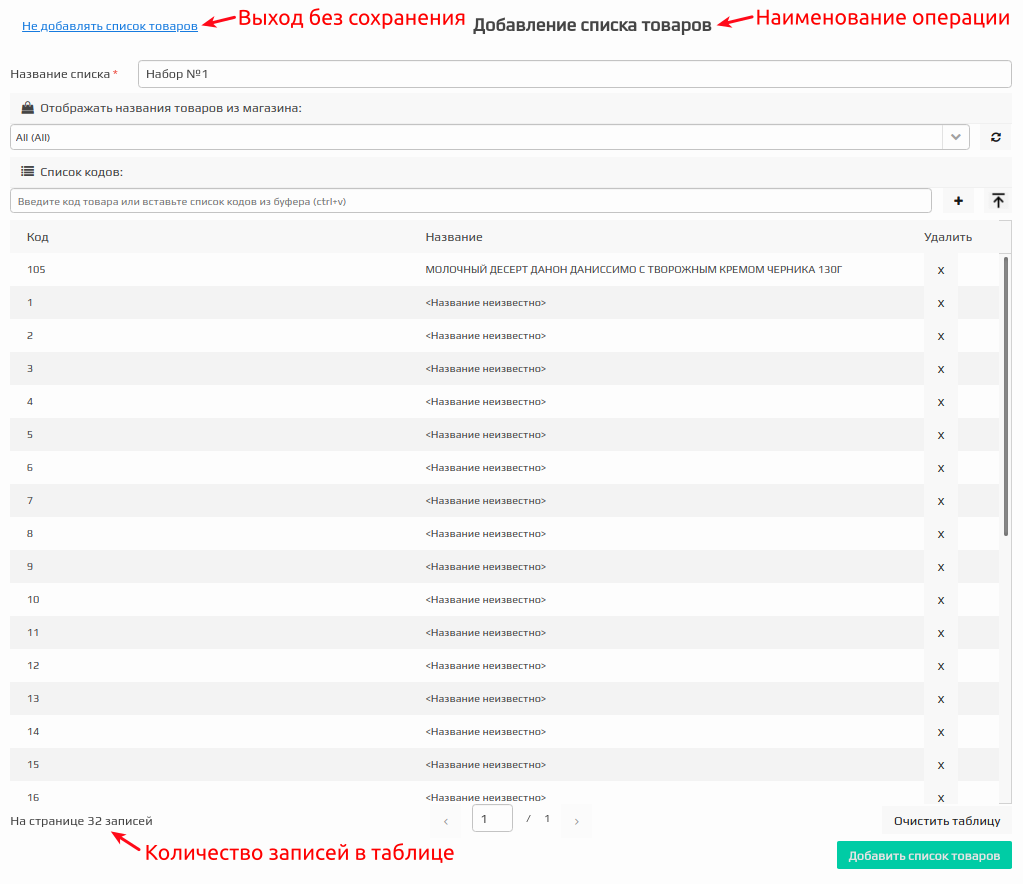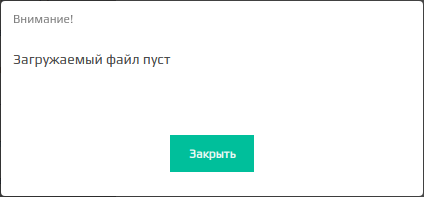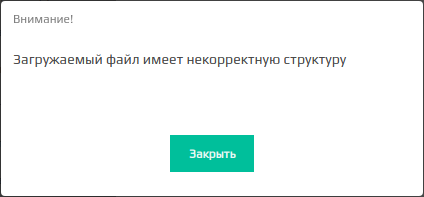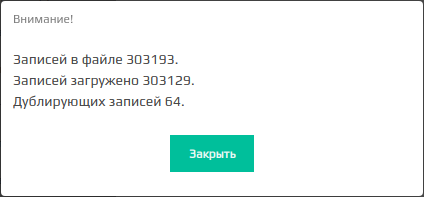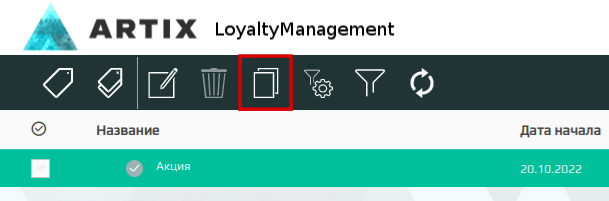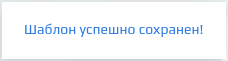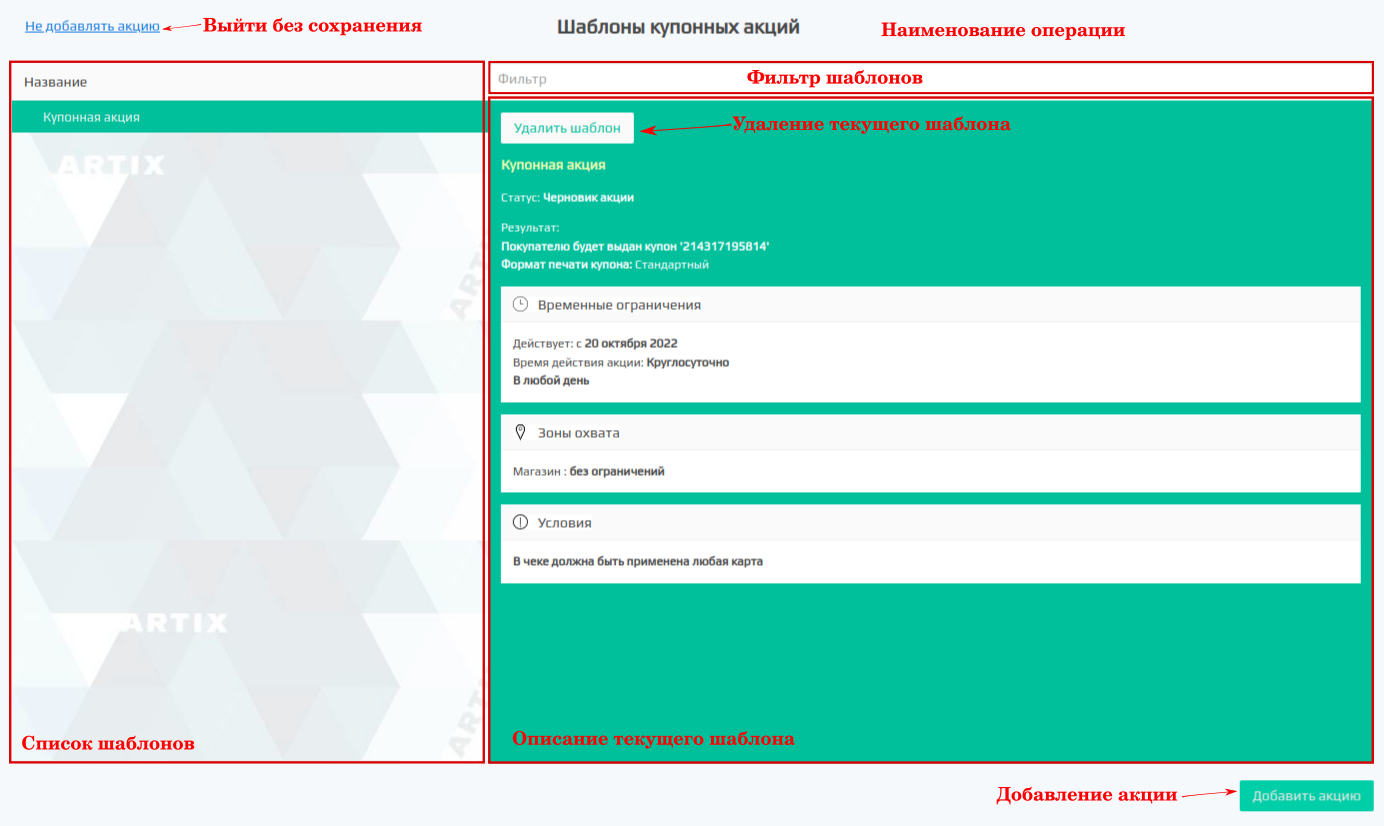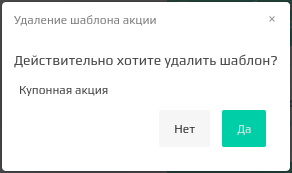Купоны являются одним из инструментов лояльности, который предоставляет право на получение скидки или другого персонального предложения.
Купон выдается покупателю в результате выполнения условий акции по купонам. Гашение купонов происходит в дисконтных и бонусных акциях.
Добавление акции
Добавление и редактирование акции по купонам осуществляется в разделе "Купоны".
Подробнее можно прочитать в статье "Создание/редактирование акций".
Задание основных параметров акции
При добавлении/редактировании акции по купонам необходимо указать ее основные параметры:
Код акции
Код акции является обязательным параметром акции. Уникальность значения кода акции не проверяется и должна контролироваться пользователем.
Поле ввода кода акции по умолчанию скрыто:
Код акции может быть указан вручную или сгенерирован:
Название акции
Наименование является обязательным параметром акции и позволяет идентифицировать акцию в списке других акций.
Приоритет
Приоритет купонной акции позволяет выполнять купонные акции в установленном порядке, по умолчанию 10 – самый низкий.
Печать купона в чеке возврата
Чтобы купонная акция отработала в чеке возврата необходимо установить флаг "Печать купона в чеке возврата", после закрытия чека возврата или возврата по чеку продажи вместе с чеком будет напечатан уникальный купон.
Дата и время действия акции
Сроки действия акции определяются 3-мя параметрами:
- даты,
- дни,
- время.
Если действие акции не ограничено по времени или имеет только верхнюю/нижнюю временную границу, то в соответствующем параметре необходимо установить галочку "Не указана".
Время действия акции может быть задано с точностью до дней недели и часов, в которые акция активна. Для указания времени действия нужно нажать кнопку "Изменить":
Дни недели и время действия акции задаются в окне редактирования времени:
Для определения дней недели, в которые действует акция, необходимо выбрать соответствующие дни, нажав на них или воспользоваться ссылками выбора.
Для задания временных ограничений нужно нажать кнопку "Добавить ограничения" и указать временной диапазон действия акции.
Временные ограничения сохраняются по нажатию кнопки "Сохранить".
Если условиями акции определено ее действие в ночные часы, когда время действия акции содержит переход через полночь, то в ограничении времени указываются соответствующие часы. При этом действие акции будет распространяться на полные интервалы времени следующим образом:
- начало действия акции совпадет с конечным временем и датой начала акции,
- конец действия акции совпадет с начальным временем и датой окончания акции.
Зоны действия акций задаются посредством меток дисконта и задаются одинаково для всех видов акций. Подробнее о назначении меток можно прочитать в разделе "Зоны действия акций".
Срок действия купона
Срок действия купона может быть не ограничен или иметь определенное значение времени начала и окончания своего действия. Для указания срока действия купона нужно нажать кнопку "Изменить":
В окне срока действия купона в качестве начала действия купона можно указать:
- без начала действия,
- через N дней/недель/месяцев,
- с указанной даты,
- с начала текущего дня/недели/месяца,
- с начала следующего дня/недели/месяца.
В качестве срока окончания действия можно указать:
- без окончания срока,
- через N дней/недель/месяцев,
- в указанную дату.
Добавление результата акции
Результат является обязательным параметром акции. Для добавления в акцию доступен перечень результатов, заданных как активные в шаблонах результатов модуля "Управление". Если результат не задан, то акция может быть сохранена, но ее активацию невозможно выполнить.
Результат акции по купонам может включать:
- купон на скидку или начисление бонусов в следующих покупках,
- сообщение на экран кассы для кассира.
В акцию может быть добавлен какой-то один или несколько результатов.
Купон
В качестве результата акции может быть задана печать купона на скидку или другой способ поощрения клиента. Для добавления купона необходимо в блоке "Результат" нажать кнопку добавления купона.
Результат акции добавляется на основании заранее сформированных шаблонов. Для поиска нужного шаблона можно воспользоваться фильтром по названию или типу воздействия.
Выберите нужный шаблон из списка, введите необходимые данные в описании текущего шаблона. Сохраните результат, нажав на кнопку "Добавить результат". Для того чтобы выйти из формы добавления результата, без сохранения изменений нажмите кнопку "Не добавлять результат".
Добавление купона
Система Loyalty Management в результатах акции позволяет задавать параметры купона, который будет напечатан при совершении продажи на кассе.
Для того чтобы задать параметры купона для акции нажмите кнопку в шаблоне результата, после чего откроется форма добавления купона:
При настройке купона необходимо указать:
- Название купона.
- Номер/Маска купона. Номер и маска купона могут быть заполнены вручную или сгенерированы автоматически при нажатии на кнопку . Формируется в зависимости от того, какой формат печати купона выбран. В том случае, если выбран формат EAN 13 и формируется неуникальный купон, то в значении маски может быть указано строго 12 цифр. В остальных случаях в качестве маски может быть задано любое произвольное значение.
- Номер купона является идентификатором неуникального купона.
- Маска купона является идентификатором уникального купона. Длина маски купона не может превышать 255 символа, при заполнении поля разрешено использовать латинские буквы и цифры.
- Формат печати. При задании купонов доступны форматы EAN 13, CODE128, CODE128A, CODE128B, CODE128C или QR. В указанном формате купон будет напечатан на кассе, когда сработает акция.
- Префикс купона на кассе. Префикс купона будет использован при генерации купона кассовой программой. По умолчанию подставляется префикс, указанный в настройках, в секции "Администрирование". Есть возможность указать другое значение.
- Флаг "Уникальные купоны". Признак уникальности купона. Купоны могут быть неуникальными (значение по умолчанию) – в этом случае для всех покупателей будет печататься купон с одинаковым номером. Для уникальных купонов номер генерируется на кассе для каждого чека и данные о купоне и его статусе (выдан, зарезервирован, погашен) хранятся на сервере купонов.
- Формат печати купона. Шаблон документа, который будет напечатан при срабатывании акции на выдачу купонов.
- Сообщение на купоне. Текст, который будет напечатан на купоне для покупателя.
- Флаг "Печатать купон без штрих-кода". Установите флаг, если необходимо печатать номер купона без штрих-кода.
Сохраните настройки купона, нажав кнопку "Добавить купон". Из формы добавления купона можно выйти без сохранения изменений, нажав кнопку "Не добавлять купон".
Сообщение кассиру
В качестве результата акции может быть задано сообщение для кассира. Для добавления сообщения необходимо в блоке "Результат" нажать кнопку добавления сообщения кассиру.
Сообщение, добавленное в качестве результата акции, будет выведено при формировании документа продажи, если акция сработает в чеке.
Введите текст сообщения кассиру и нажмите кнопку "Добавить сообщение". Для того чтобы данное сообщение отобразилось для кассира на КСО, необходимо установить галочку "Показывать сообщение кассиру консультанту на КСО". Для того чтобы выйти из формы добавления сообщения без сохранения изменений, нажмите кнопку "Не добавлять сообщение".
Список результатов
После добавления результатов в блоке "Результат" становится доступен список созданных результатов. Панель управления результатами акции позволяет добавлять результаты, которые не были добавлены ранее, редактировать и удалять существующие результаты.
- Добавить результат (купон)
- Добавить сообщение кассиру
- Редактировать результат
- Удалить результат
Добавление условий акции
Условия акций по купонам представляют собой проверку параметров покупки по некоторым критериям. Для добавления в акцию доступен перечень условий, заданных как активные в шаблонах условий модуля "Управление".
Для того чтобы к покупке был применен результат акции, необходимо выполнение в чеке всех заданных условий.
Условие акции
В акции по купонам может быть задано неограниченное количество условий. Задание условий акции осуществляется в блоке "Условия" на форме редактирования акций.
Условия акции добавляются на основании заранее сформированных шаблонов. Для поиска нужного шаблона можно воспользоваться фильтром по названию.
Выберите нужный шаблон из списка, введите необходимые данные в описании текущего шаблона. Сохраните результат, нажав на кнопку "Добавить условие". Для того чтобы выйти из формы добавления условий без сохранения изменений, нажмите кнопку "Не добавлять условие".
Список условий
После добавления первого условия в блоке "Условия" становится доступен список созданных условий. Панель управления условиями акции позволяет добавлять, редактировать и удалять условия акции.
- Добавить условие
- Редактировать условие
- Удалить условие
Списки/каталоги/группы товаров
Система Loyalty Management в условиях/результатах акции позволяет задавать обработку списков/каталогов/групп товара, например, при предоставлении скидки на набор.
Для того чтобы составить список товаров для акции, нажмите соответствующую кнопку в шаблоне условия/результата, после чего откроется форма добавления списка товаров:
Для списка товаров необходимо указать название набора и составить список кодов товаров. Сохраните результат, нажав на кнопку "Добавить список товаров". Для того чтобы выйти из формы добавления списка товаров без сохранения изменений, нажмите кнопку "Не добавлять список товаров".
Для получения наименования товаров необходимо нажать на кнопку "Обновить" . Наименование товаров будет отображено согласно выбранному магазину, по умолчанию выбран магазин All. При выборе другого магазина из выпадающего списка необходимо нажать на кнопку "Обновить" .
После создания в акции воздействия или условия с участием групп товаров все последующие группы товаров в этой акции будут выбираться из того-же магазина без права выбора. Для выбора другого магазина надо удалить все условия и воздействия в акции из предыдущего магазина.
Если на форме редактирования акции установить для акции дисконтные метки, то в каталогах, каталогах с ценами и группах товаров будут отображаться только те магазины, которые подходят под все указанные метки. Если ранее была выбрана группа товаров из магазина, которые не существуют или больше не попадают под условия акции, то группа товаров будет браться из магазина по умолчанию (при отсутствии в магазине по умолчанию группы товаров с таким же идентификатором соответствующая группа товаров на форме редактирования будет подсвечена красным цветом).
Если пользователю недоступен ни один магазин, который подходил бы под условия акции, то он может добавлять в каталоги товары по коду, но не сможет получить их названия. Группы товаров в таком случае будут недоступны, и пользователь не сможет ничего выбрать.
Добавить товары в список можно несколькими способами:
указать в поле ввода код товара или вставить данные из буфера обмена, затем нажать кнопку или клавишу Enter. Товар будет добавлен в список. Название товара указывается в формате <Название товара КОД>;
добавить штрих-коды из файла нажав кнопку . Товары из файла будут добавлены в список.
Файл не должен быть более 500 МБ.Если файл оказался пустым, то будет выведено соответствующее сообщение:
Если файл является не текстовым, то будет выведено соответствующее сообщение:
При успешном добавлении штрих-кодов из файла будет выведено сообщение с количеством добавленных записей:
Для того чтобы в списке отображалось название товара из БД кассового сервера, нажмите кнопку "Обновить записи в таблице" . Если в БД кассового сервера отсутствует название товара, то название товара указывается в формате <Название неизвестно>.
Количество записей в таблице отражается в левом нижнем углу формы добавления списка товаров.
Шаблоны акций
Сохранение акции в шаблон
В практике торговых сетей одни и те же акции могут быть использованы с определенной периодичностью. Для того чтобы не настраивать акцию заново, ее можно сохранить как шаблон и впоследствии использовать повторно. Акция может быть сохранена как шаблон из любого статуса.
Для сохранения акции в шаблон ее необходимо выбрать из списка на форме управления акциями и нажать кнопку "Сохранить текущую купонную акцию как шаблон":
При успешном сохранении акции на экран будет выведено сообщение об успешном выполнении операции:
Добавление акции из шаблона
Шаблоны акции хранятся в базе данных системы лояльности и могут быть просмотрены и использованы в любой момент.
Для добавления акции из ранее подготовленного шаблона необходимо на форме управления акциями нажать кнопку "Шаблоны купонных акций":
Выбрать акцию для добавления можно через форму добавления акции из шаблона, где представлен список имеющихся шаблонов. Для поиска нужного шаблона можно воспользоваться фильтром по названию. При выборе шаблона в списке в правой части формы будут отражены основные параметры акции:
Для добавления акции из шаблона выберите нужный шаблон в списке и нажмите кнопку "Добавить акцию", после чего откроется форма редактирования акции с заполненными в шаблоне полями, где можно внести изменения в акцию по аналогии с добавлением новой акции.
Если какой-либо из шаблонов акций не предполагается использовать, то он может быть удален. Для удаления шаблона выберите шаблон в списке и нажмите кнопку "Удалить шаблон" и подтвердите выполнение действия: